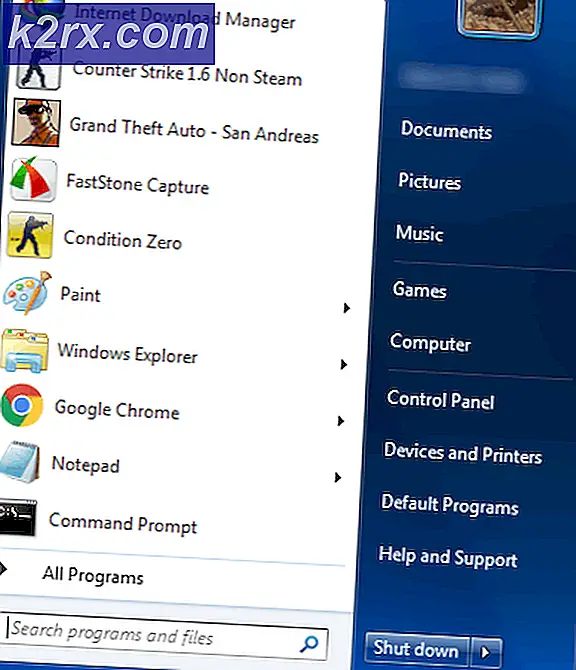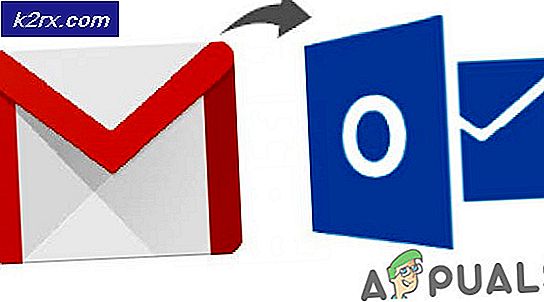Wie Downgrade auf .NET Framework 3.5 in Windows 10
Das . NET Framework ist eine Programmierinfrastruktur, die von Microsoft selbst erstellt wurde, um das Erstellen, Bereitstellen und Ausführen von Anwendungen und Programmen zu ermöglichen, die .NET-Technologien verwenden. Das .NET Framework wird verwendet, um Desktop-Anwendungen, Web-Anwendungen und alles dazwischen zu erstellen und auszuführen. Das .NET Framework ist absolut grundlegend für alle Windows-Benutzer und das .NET Framework hat seit seiner Einführung in die Welt einen langen Weg zurückgelegt. Ob Sie es glauben oder nicht, Version 4.6 von .NET Framework befindet sich jetzt in den frühen Phasen seiner Bereitstellung.
Obwohl viele neue Versionen von .NET Framework veröffentlicht wurden, seit Version 3.5 weltweit die Norm war, betrachten viele .NET Framework 3.5 immer noch als eine der stabilsten und insgesamt besten Versionen von .NET Framework. Viele Windows-Benutzer, einschließlich Windows 10-Benutzer, möchten manchmal auf .NET Framework 3.5 herunterstufen. Nun können Sie wie folgt auf .NET Framework 3.5 unter Windows 10 herunterstufen, auch wenn Sie keine Internetverbindung haben (obwohl Sie ein Windows 10-Installationsmedium benötigen):
Legen Sie Ihre Windows 10-Installations-DVD in Ihren Computer ein. Wenn Sie keine Windows 10-Installations-DVD haben, können Sie stattdessen einen Windows 10-Installations-USB verwenden. Wenn Sie auch keinen Windows 10-Installations-USB haben, können Sie einen mit diesem Handbuch erstellen. Wenn Sie keinen USB-Stick haben, laden Sie die Windows 10-ISO-Datei (Google-Suche) herunter und mounten Sie sie, indem Sie mit der rechten Maustaste klicken und dann "Laden" auswählen.
Starten Sie den Datei Explorer und navigieren Sie im linken Bereich zu This PC .
Suchen Sie den Laufwerksbuchstaben, den Ihr Computer der Windows 10-Installations-DVD oder dem USB-Laufwerk zugewiesen hat, und notieren Sie sich diesen.
Schließen Sie das Datei-Explorer- Fenster und klicken Sie mit der rechten Maustaste auf das Startmenü, um das WinX-Menü zu öffnen.
Klicken Sie im Kontextmenü auf Eingabeaufforderung (Admin), um eine Eingabeaufforderung mit erhöhten Rechten zu starten.
Geben Sie Folgendes in die Eingabeaufforderung mit erhöhten Rechten ein und drücken Sie die Eingabetaste :
Dism / online / enable-feature / Feature-Name: NetFX3 / Alle / Quelle: X: \ sources \ sxs / LimitAccess
Hinweis: Ersetzen Sie das X in diesem Befehl durch den Laufwerksbuchstaben, der Ihrem Windows 10-Installationsmedium zugewiesen ist.
PRO TIPP: Wenn das Problem bei Ihrem Computer oder Laptop / Notebook auftritt, sollten Sie versuchen, die Reimage Plus Software zu verwenden, die die Repositories durchsuchen und beschädigte und fehlende Dateien ersetzen kann. Dies funktioniert in den meisten Fällen, in denen das Problem aufgrund einer Systembeschädigung auftritt. Sie können Reimage Plus herunterladen, indem Sie hier klickenWarten Sie, bis der Befehl vollständig ausgeführt wurde. Sobald dies der Fall ist, wird das .NET Framework des Computers auf Version 3.5 heruntergestuft.
Wenn Sie nicht alle manuellen Schritte durchführen möchten, gibt es eine einfachere Lösung für Sie. Sie können diese .bat-Datei, die eine Stapeldatei enthält, die dazu bestimmt ist, den Laufwerksbuchstaben Ihres Windows 10-Installationsmediums automatisch zu finden, einfach herunterladen und dann den Rest der oben aufgeführten Schritte ausführen. Entpacken Sie die .ZIP-Datei in ein Klicken Sie mit der rechten Maustaste auf die unkomprimierte Stapeldatei mit der Bezeichnung Install .NET Framework 3.5 über DISM, klicken Sie auf Als Administrator ausführen, und lehnen Sie sich zurück, während die Stapeldatei den Laufwerksbuchstaben für Ihre Windows 10-Installation identifiziert Medium und fährt dann fort, das .NET Framework des Computers auf Version 3.5 herunterzustufen.
Wenn Sie einen Fehler erhalten, 0x800f081f (Die Quelldateien konnten nicht gefunden werden), dann öffnen Sie das Laufwerk mit Windows 10-Installationsdateien und gehen Sie zum Ordner \ Sources \ SxS. Sehen Sie nach, ob Sie eine Datei mit der .net 3.5-CAB-Datei finden können, falls ja, notieren Sie sich den vollständigen Namen der Datei und führen Sie den folgenden Befehl über die Eingabeaufforderung (admin) aus.
PRO TIPP: Wenn das Problem bei Ihrem Computer oder Laptop / Notebook auftritt, sollten Sie versuchen, die Reimage Plus Software zu verwenden, die die Repositories durchsuchen und beschädigte und fehlende Dateien ersetzen kann. Dies funktioniert in den meisten Fällen, in denen das Problem aufgrund einer Systembeschädigung auftritt. Sie können Reimage Plus herunterladen, indem Sie hier klicken